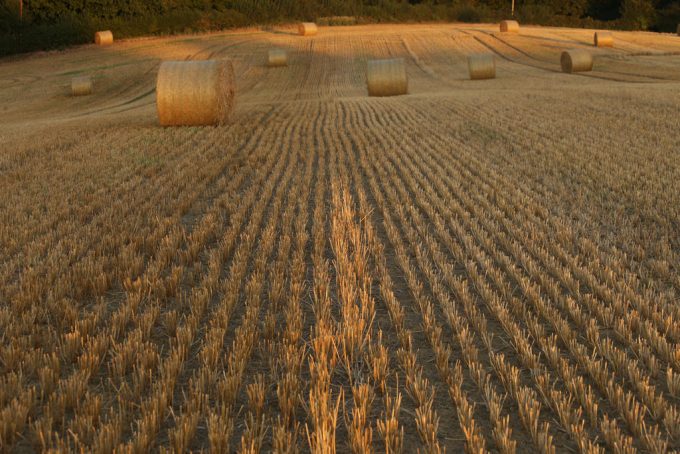みなさん、こんにちは!
タカハシ(@ntakahashi0505)です。
Google Apps Scriptでスプレッドシートのデータを配列に格納して操作をする方法についてシリーズでお伝えしています。
前回、前々回はこちらの記事でした。
それぞれスプレッドシートに行を追加する、また行を挿入するという方法についてお伝えしています。
追加、挿入と来ましたので、次は削除ということで、Google Apps Scriptでスプレッドシートの行を削除する方法についてです。
そして、GASには「実行時間5分の壁」がありますから、配列を上手に使えるようになって頂ければと思います。
では、行ってみましょう!
スプレッドシートのシートの行を削除する
では、これまでの流れに合わせて、まずはSpreadsheetサービスのAPIを使ってデータ行を削除する方法をお伝えします。
前回に引き続き、以下シートを例にとって進めてみましょう。
では、このシートから青森県、岩手県、秋田県のデータを削除したいと思います。
deleteRowsメソッドでシートの行を削除する
シートの特定の行を削除するにはdeleteRowsメソッドを使います。
書き方は
です。
これで指定した行位置から、指定した行数を削除することができます。行数を省略すると、行数が1行となります。
deleteRowsメソッドで行を削除するスクリプト
deleteRowsメソッドを使ってシートから青森県、岩手県、秋田県のデータ行を削除するスクリプトを作りました。
こちらです。
function deleteRecords(){
var mySheet = SpreadsheetApp.getActiveSheet();
mySheet.deleteRows(3,2);
mySheet.deleteRows(6);
}
超簡単ですね。
これを実行すると
このように、予定通り該当の行が削除されるはずです。
この場合のAPIリクエスト回数は、getActiveSheetが1回、deleteRowsが2回ですから、計3回となりますね。
配列を使ってシートの行を削除する
では、これと同じこと、つまりデータ行の削除を配列を使って実現してみます。
今回も、一旦配列に格納をして、処理をした後にシートに書き出すという以下のスクリプトをベースに進めます。
var mySheet = SpreadsheetApp.getActiveSheet(); var arrData = mySheet.getDataRange().getValues(); //処理 var rows = arrData.length; var cols = arrData[0].length; mySheet.getRange(1,1,rows,cols).setValues(arrData);
spliceメソッドで配列に要素を削除する
前回の記事をご覧になられたのであれば、配列から要素を削除するにはspliceメソッドを使えばよいというのはご存知ですね。
spliceメソッドは配列の要素の削除と追加を両方行える便利メソッドです。
削除する場合の書き方はこちらです。
これで
- 指定の配列番号の位置から
- 削除する要素数分の要素を削除
します。
要素を挿入する場合は前回のこちらの記事で使い方を紹介していますので、ご参考くださいね。
spliceメソッドでデータ行を削除するスクリプト
では、spliceメソッドを使って、シートから青森県、岩手県、秋田県のデータ行を削除するスクリプトを作ってみましょう。
function deleteRecords(){
var mySheet = SpreadsheetApp.getActiveSheet();
var arrData = mySheet.getDataRange().getValues();
arrData.splice(2, 2);
arrData.splice(5, 1);
var rows = arrData.length;
var cols = arrData[0].length;
mySheet.getRange(1,1,rows,cols).setValues(arrData);
}
これで
- 配列番号2から2つの要素を削除
- 配列番号5から1つの要素を削除
となります。
配列番号は0から始まりますので指定をする値は実際の行列よりもマイナス1になることに注意して下さいね。
これを実行すると…
…おや?なんだかおかしいですね。
6行目以降が重複して残ってしまっているようです。
そうなんです、配列arrDataに対しては3行分の削除しかしていませんので、元のシートの5行目までが上書きになりますが、6行目以降は何の処理もされないのです。
clearContensメソッドでシートの値をクリアする
配列にNullの要素を追加するという方法も考えられますが、ここは素直にシートの値をクリアするclearContensメソッドを使いましょう。
シートの値のクリア処理も入れたスクリプトはこちら。
function deleteRecords(){
var mySheet = SpreadsheetApp.getActiveSheet();
var arrData = mySheet.getDataRange().getValues();
arrData.splice(2, 2);
arrData.splice(5, 1);
var rows = arrData.length;
var cols = arrData[0].length;
mySheet.clearContents();
mySheet.getRange(1,1,rows,cols).setValues(arrData);
}
これで求める結果が得られます。
APIリクエストの回数としては、getActiveSheet、getDataRange、getValues、clearContents、getRange、setValuesと計6回です。
ただこれも、前回の記事で紹介した行の挿入と同様に、飛び飛びの位置の複数行の削除をすることになってもAPIリクエストの回数は増えることはありません。
そのような場合は配列を使ったほうが実行時間を短く抑えることができますね。
まとめ
以上、Google Apps Scriptでスプレッドシートの行を削除する二つの方法についてお伝えしました。
今回の例では配列にすることによる「うま味」は感じづらいかも知れませんが、一般的には条件分岐などの処理も入ってくるので、配列を使ったほうが圧倒的に処理速度が速くなる場合が多いです。
これまでお伝えした、追加、挿入とともに削除の方法もぜひ覚えておいてください。
次回も配列を使ったシートの操作のテクニックについてお伝えしていきますね。
どうぞお楽しみに!